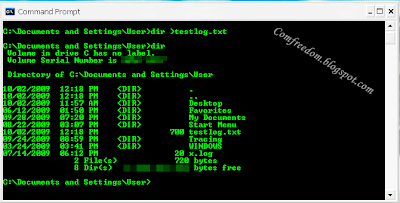หลายคนอาจจะเคยเจอแล้วว่า ไฟล์หรือโฟลเดอร์ที่มีชื่อว่า :
CON, PRN, AUX, NUL, COM1, COM2, COM3, COM4, COM5, COM6, COM7, COM8, COM9, LPT1, LPT2, LPT3, LPT4, LPT5, LPT6, LPT7, LPT8, LPT9
จะไม่สามารถสร้างได้ รวมถึงอักขระ : <>: "/ \ |? * ก็สร้างไม่ได้เช่นกัน เพราะว่าชื่อเหล่านี้ มันจะไปตรงกับอุปกรณ์ หรือคำสั่งในดอส แต่ว่ามันก็ยังคงมีวิธีสร้างโฟลเดอร์เหล่านี้อยู่ครับ ถ้าอยากรู้ ก็ลองทำตามกันเลย
*ในที่นี้จะสร้างโฟลเดอร์ con ชื่อได้รับคำกล่าวขานกันมากที่สุุด (เหอะๆ)
1. ให้เปิดดอสหรือคอมมานด์ พร้อมท์ขึ้นมา (ไม่ขอกล่าวถึงวิธีการเิปิด)
2. พิมพ์คำสั่ง mkdir \\.\C:\con ในตอนนี้เราจะได้โฟลเดอร์ con อยู่ที่ไดร์ C:\
แต่ ! มันลบด้วยวิธีธรรมดาไม่ได้ ต้องลบด้วยดอสเหมือนกับตอนสร้างอีกครับ
3. พิพ์คำสั่ง rmdir \\.\C:\con เท่านี้ การทดลองสร้าง-ลบ โฟลเดอร์ con ก็เสร็จเรียบร้อยละครับ

*ในที่นี้จะสร้างโฟลเดอร์ con ชื่อได้รับคำกล่าวขานกันมากที่สุุด (เหอะๆ)
1. ให้เปิดดอสหรือคอมมานด์ พร้อมท์ขึ้นมา (ไม่ขอกล่าวถึงวิธีการเิปิด)
2. พิมพ์คำสั่ง mkdir \\.\C:\con ในตอนนี้เราจะได้โฟลเดอร์ con อยู่ที่ไดร์ C:\
แต่ ! มันลบด้วยวิธีธรรมดาไม่ได้ ต้องลบด้วยดอสเหมือนกับตอนสร้างอีกครับ
3. พิพ์คำสั่ง rmdir \\.\C:\con เท่านี้ การทดลองสร้าง-ลบ โฟลเดอร์ con ก็เสร็จเรียบร้อยละครับ